
מכסי נתונים של חיבור לאינטרנט הופכים נפוצים יותר בארה"ב. ספקי שירותי אינטרנט עשויים לטעון שמגבלות הנתונים שלהם טובות ל"מיליוני הודעות דוא"ל ", אך הודעות דוא"ל קטנות וסרטוני HD בנטפליקס הם הרבה הרבה יותר גדולים.
לעקוב אחר הטיפים שלנו להתמודדות עם מכסי רוחב הפס באינטרנט כדי לעזור לצמצם את השימוש בנתונים, במיוחד בעת הזרמת סרטונים. ספקי אינטרנט מסוימים עשויים לעשות זאת לחנוק את מהירות חיבור האינטרנט שלך אחרי נקודה מסוימת.
השתמש ב- GlassWire כדי לפקח על רוחב הפס שלך
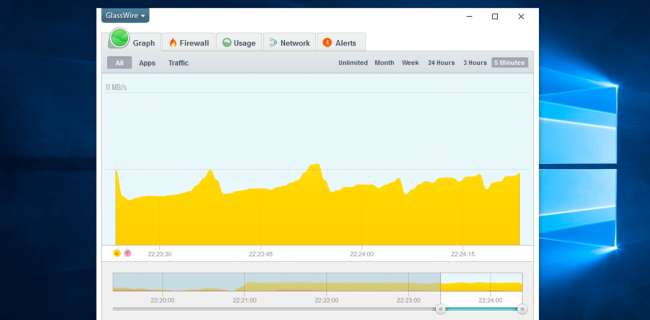
GlassWire הוא יישום חומת אש נהדר עבור Windows שעושה הרבה יותר מסתם חסימת חיבורים נכנסים. זה באמת מדהים לניטור השימוש ברוחב הפס שלך.
תצוגת ברירת המחדל כשאתה מפעיל אותה מציגה גרף של כל פעילות הרשת בזמן אמת, וזה די נהדר, אבל ברגע שתעבור לכרטיסיית השימוש תראה את העוצמה האמיתית של יישום זה.
אתה יכול לראות את השימוש ברוחב הפס שלך לפי חיבור, בין אם זה נכנס או יוצא, ואפילו להתעמק באפליקציות בודדות כדי להבין בדיוק מה תופס רוחב פס כה רב.
רוצה לדעת לאילו מארחים היישומים שלך מתחברים, ואיזה סוג תנועה מדובר? אתה יכול לראות את זה בקלות גם כן. וכמובן, תוכל לפרט לפרטים נוספים, או להתקרב עד ליום האחרון.
הגרסה הבסיסית של GlassWire היא חינם לכולם , אבל אם אתה רוצה את התכונות הנוספות, תצטרך לשלם עבור הגרסה המלאה .
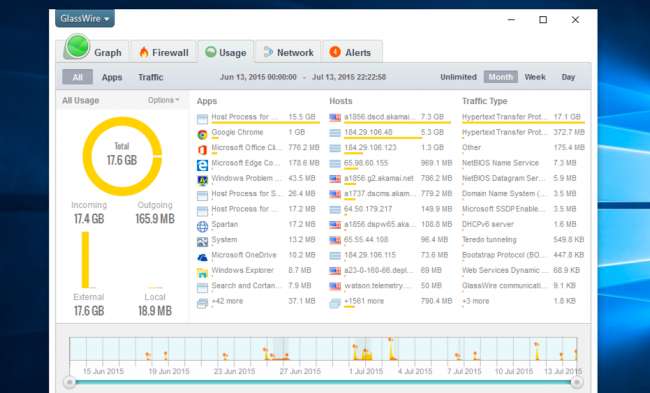
אין ספק שזה יישום נהדר, ואנחנו ממליצים עליו.
בדוק את ממשק האינטרנט של ספק האינטרנט שלך
קָשׁוּר: כיצד להתמודד עם מכסי רוחב פס באינטרנט
אם ספק שירותי האינטרנט שלך עוקב אחר השימוש ברוחב הפס שלך ומחזיק אותך בכובע, הם כנראה מספקים דף באתר החשבון שבו הוא מציג כמה נתונים השתמשת בחודש האחרון. אחרי הכל, הם כבר עוקבים אחר השימוש בנתונים שלך בסוף. קוקס קורא לזה "מד השימוש בדאטה", ואילו AT&T מכנה אותו "השימוש ב- myAT & T". ספקי שירותי אינטרנט אחרים קוראים לזה דברים דומים, הכוללים בדרך כלל את המילה "שימוש".
הכלי של ספק שירותי האינטרנט שלך הוא הדרך הטובה ביותר להתעדכן בכמה נתונים אתה משתמש. לא משנה כמה טוב אתה עוקב אחר הנתונים שלך, ספק שירותי האינטרנט שלך תמיד ישתמש במספרים שלהם בכדי להחליט כמה נתונים שהעלית והורדת.
החיסרון בכלי ספק שירותי האינטרנט שלך הוא שאולי הוא לא יתעדכן בתדירות גבוהה מאוד. לדוגמה, ספקי שירותי אינטרנט מסוימים עשויים לעדכן מדי שימוש ברוחב הפס הזה מדי יום, אם כי חלקם עשויים לעדכן אותו בתדירות גבוהה יותר. כלים שבהם אתה משתמש בעצמך יכולים לספק לך מידע שימוש עדכני על רוחב הפס.
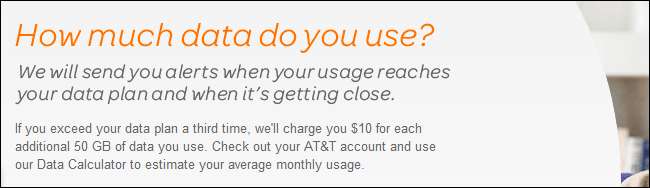
עקוב אחר רוחב הפס עם Windows 8
קָשׁוּר: כיצד להגביל ולפקח על השימוש בנתונים ניידים ב- Windows 8.1
Windows 8 כולל תכונה שיכולה לעקוב אחר רוחב הפס שבו השתמשת בחיבור. זה הוצג בבירור כדי לסייע בשימוש בנתונים ניידים קשירה , אבל אתה יכול סמן כל חיבור כ"חיבור מדוד " כדי לעקוב אחר השימוש בנתונים.
תכונה זו יכולה להיות שימושית, אך היא פועלת רק במכשירי Windows 8 ועוקבת רק אחר מחשב יחיד. זה גם לא יתאים לתקופת החיוב של ספק האינטרנט שלך. זה הרבה יותר שימושי אם אתה עוקב אחר חיבור שרק למכשיר שלך יש גישה אליו - למשל, חיבור נתונים נייד המובנה בטאבלט של Windows.

צג על רוחב הפס על פני מספר מחשבים אישיים
קָשׁוּר: שאל כיצד לבצע חנון: כיצד אוכל לפקח על השימוש ברוחב הפס שלי?
המלצנו בעבר נטוורקס לניטור השימוש ברוחב הפס שלך. זהו יישום חלונות בחינם המאפשר לך לפקח רוחב הפס בו משתמשים מספר מחשבי Windows . התכונה הכי שימושית שלה היא שהוא יכול לסנכרן דוחות רוחב פס ברשת. לכן, אם יש לכם חמישה מחשבי Windows שונים ברשת הביתית שלכם, תוכלו לסנכרן אותם עם Networx כדי לעקוב אחר השימוש ברוחב הפס בכל המחשבים במקום אחד. אם יש לך רק מחשב יחיד, אין בעיה - אתה יכול להשתמש ב- Networx כדי לעקוב אחר השימוש ברוחב הפס עבור מחשב אחד.
למרבה הצער, זה עובד רק עם מחשבי Windows. Networx אינה עובדת עם מערכות לינוקס, מחשבי מקינטוש, מחשבי Chromebook, סמארטפונים, טאבלטים שאינם של חלונות, קונסולות משחקים, ממירים, טלוויזיות חכמות או מערכות ומכשירים רבים אחרים המחוברים לרשת. Networx נהדרת אם אתה משתמש רק במחשבי Windows, אך אחרת היא תמונה לא שלמה.
יהיה עליך גם לבצע תצורה רבה יותר כדי להבטיח ש- Networx תופס נתונים עבור הרשת המקומית שלך בלבד. לדוגמה, אם אתה מתקין את Networx על מחשב נייד ומחבר את המחשב הנייד לרשתות Wi-Fi אחרות, תרצה להבטיח ש- Networx רק תואם לנתונים המשמשים ברשת ה- Wi-Fi הביתית שלך.

עקוב אחר השימוש בנתבים שלך
הבעיה בפתרונות ניטור רוחב פס אופייניים היא שהם עוקבים אחר השימוש בחיבור לאינטרנט במכשיר יחיד. כדי למדוד את כל הנתונים הזורמים והחוצה ברשת הביתית שלך, יהיה עליך למדוד את השימוש בנתב הביתי שלך. כל מכשיר, קווי או Wi-Fi, מתחבר לאינטרנט דרך הנתב. מעקב אחר נתונים בנתב ייתן לך תמונה מלאה.
קָשׁוּר: כיצד להשתמש בקושחה מותאמת אישית בנתב שלך ולמה ייתכן שתרצה
החדשות הרעות הן שלנתבים ביתיים בדרך כלל אין תכונה זו מובנית. החדשות הטובות הן שאתה יכול התקן קושחת נתב של צד שלישי כמו DD-WRT אוֹ OpenWRT והשתמש בתוכנת ניטור רוחב הפס עליו, וקבל תמונה מלאה על השימוש ברוחב הפס שלך.
לדוגמה, אתה יכול להתקין DD-WRT, לגשת לממשק האינטרנט שלו, ללחוץ על סטטוס> רוחב פס, ולהסתכל תחת WAN כדי לראות כמה רוחב פס השתמשת בחודש האחרון.
אם ספק שירותי האינטרנט שלך אינו מספק דרך אמינה לעקוב אחר רוחב הפס ואתה צריך לעשות זאת לבד, רכישת נתב נתמך היטב והתקנת קושחה מותאמת אישית כמו DD-WRT היא כנראה הדבר הטוב ביותר שאתה יכול לעשות.
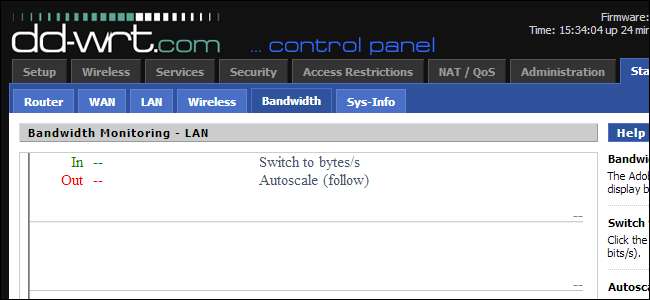
תוכנות צד שלישי מסוימות יכולות לעשות זאת השתמש בפרוטוקול הניטור של SNMP לדבר עם נתב ולחשוף את השימוש ברוחב הפס שלו, בין השאר בסטטיסטיקה ברשת. עם זאת, יש סיכוי טוב שהנתב הביתי שלך לא תומך ב- SNMP. יישומי SNMP נוטים גם להיות כלים מורכבים המיועדים לניהול רשתות מקצועי, כלים לא פשוטים להצגת מד שימוש ברוחב פס בבית.
אשראי תמונה: טוד ברנרד בפליקר







